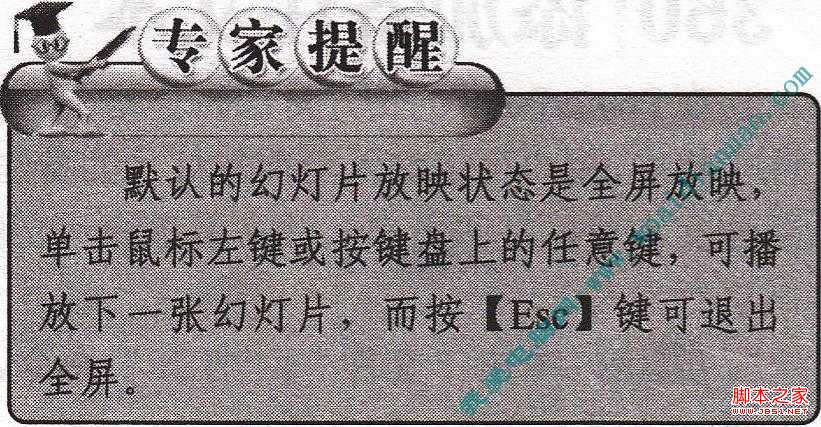对于需要经常展示的演示文稿,有时可能会因为观众不同而需要放映演示文稿的不同内容,但。
图1 选择“自定义放映”选项
2、打开“自定义放映”对话框,单击“新建”按钮打开“定义自定义放映”对话框,在“幻灯片放映名称”文本框中输入自定义放映名称,在“在演示文稿中的幻灯片”列表框中选择需要放映的幻灯片后单击“添加”按钮将其添加到右侧的“在自定义放映中的幻灯片”列表框中,。完成设置后单击“确定”按钮关闭“自定义放映”对话框,即可将自定义放映方案添加到“自定义放映”对话框的列表框中。
图2 创建自定义放映方案
注意
这里,在“在自定义放映中的幻灯片”列表框中选择幻灯片后单击列表框右侧的按钮或,可以将幻灯片在列表中的位置上移或下移,这决定了幻灯片播放的顺序;单击按钮,可以将选择的幻灯片从列表框中删除。
控制PPT幻灯片切换的技巧
在放映演示文稿时,有多种方法可以实现幻灯片的切换,。 图1 从头开始放映幻灯片 注意 这里,按“F5”键将能实现从头开始放映演示文稿;。 图2 “幻灯片放映帮助”对话框 注意 在播放演示文稿时,按“A”或“=”键,将隐藏
3、使用相同的方法创建其他需要的幻灯片放映方案,然后在“自定义放映”对话框的列表框中选择某个放映方案,,单击“放映”按钮即可按照选择的放映方案放映演示文稿。
图3 选择方案放映幻灯片
注意
这里,单击“编辑”按钮将打开“编辑自定义放映”对话框,可以对选择的方案进行编辑;单击“删除”按钮,将删除选择的方案;单击“复制”按钮,将复制选择的放映方案。另外,在对该方案进行编辑将能快速创建类似的放映方案。
4、完成方案定义后单击“关闭”按钮关闭“自定义放映”对话框。打开“设置放映方式”对话框,在“放映幻灯片”栏中选择“自定义放映”单选按钮,在下方的下拉列表中选择需要使用的放映方案,然后对选择的放映方案进行进一步的设置,;完成设置后单击“确定”按钮关闭该对话框。
图4 选择自定义放映方案并进行设置
本文已经收录至:《Office 2013应用技巧实例大全》 – PowerPoint2013应用篇
循环放映演示文稿中部分幻灯片的设置方法
在放映PPT演示文稿前,应先根据放映场合的需要,对幻灯片的放映进行设置,主要包括设置幻灯片放映的类型、指定需要放映的幻灯片以及幻灯片是否循环播放等。下面介绍循环放映演示文稿中部分幻灯片的设置方法。 1、打开演示文稿,在“幻灯片放映”选项卡中单击“设置”组中的“